在表格中,设置下拉菜单,是很常见的操作,在前面有给大家介绍了如何在Excel中设置下拉菜单选项,今天,我们要给大家介绍在Word中设置下拉菜单选项。
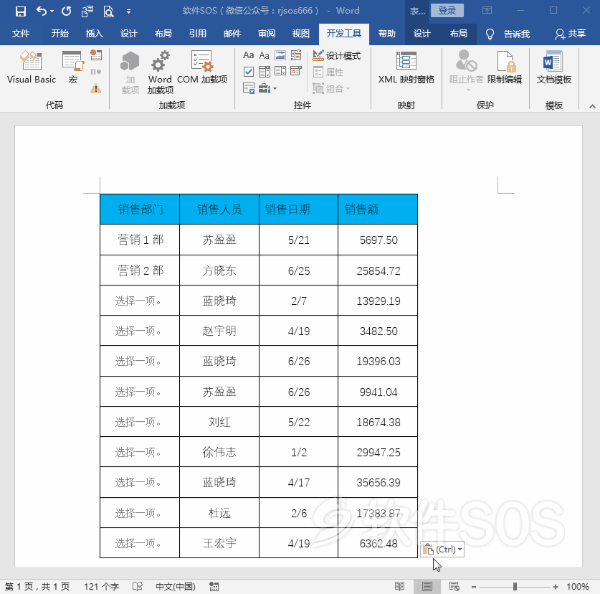
1、如果在Word中设置下拉菜单选项,我们则需要进入【开发工具】中去设置。若你的Word选项中没有显示【开发工具】这一项,可以进入「文件」-「选项」-「自定义功能区」-在右侧的「自定义功能区」的「主选项卡」中我们勾选「开发工具」确定,此时,返回文档窗口,我们可以看到主选项卡上就会出现【开发工具】这一项。
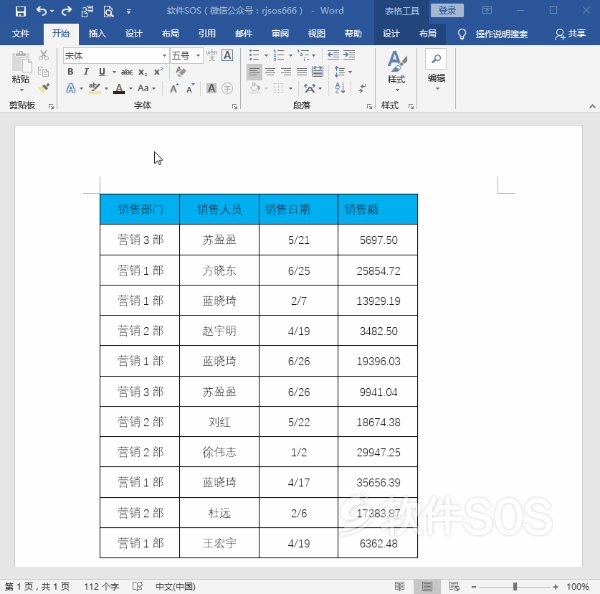
2、首先,我们将光标定位到需要添加下拉菜单的位置,然后进入并选择「开发工具」-「控件」-「下拉列表内容控件」,此时,在文档定位处就会插入一个下拉控件,我们再点击「属性」-「下拉列表属性」,点击「添加」,在「显示名称」中输入下拉选项的第一项内容,这里我输入【营销1部】;然后继续「添加」输入【营销2部】和【营销3部】,确定后就设置完成。我们设置完成一个后,可以将其复制粘贴到需要的地方。
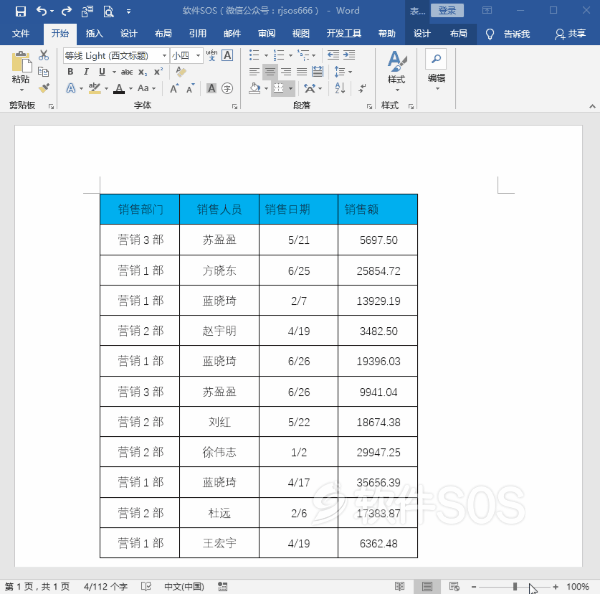
是不是很简单?你学会了给Word设置下拉菜单选项吗?
评论列表
+加载更多